- Hjelpesenter
- Tekstsider
-
Produkthåndtering (24Next)
-
Apps (24Next)
-
Dashboard (24Next)
-
Innstillinger (24Next)
-
Frakt (24Next)
-
Innhold (24Next)
-
Markedsføring (24Next)
-
Kom i gang med 24Nettbutikk
-
Ordrer/Kunder
-
Produkthåndtering
-
Statistikk
-
Markedsføring
-
Chat
-
Design
-
Tekstsider
-
Innstillinger
-
Betaling
-
Frakt
-
Regnskap
-
Import/Eksport
-
Søkemotoroptimalisering
-
FAQ
-
Veiledning og rådgiving
-
Moduler
-
Rapporter
Slik legger du til bilder i teksteditoren
Denne artikkelen forklarer hvordan du legger inn bilder i teksteditoren
Teksteditoren finner du på flere sider i nettbutikken, og denne instruksen kan brukes på alle sidene denne ligger på.
Hvordan legge til et bilde i teksteditoren
Instruksene under beskriver hvordan du legger til et bilde og en lenke i teksteditoren.
- Sett musemarkøren der du ønsker bildet skal vises.
Klikk på "Sett inn" → "Sett inn bilde".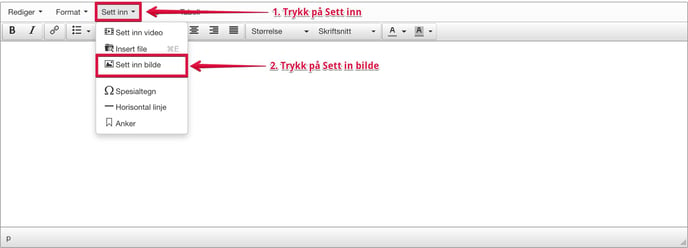
- Klikk på mappeikonet og last opp bildet du vil bruke.
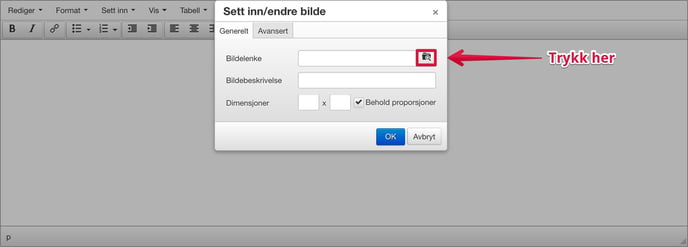
- Legg inn bildebeskrivelse og eventuelt dimensjoner. Trykk deretter "Ok".
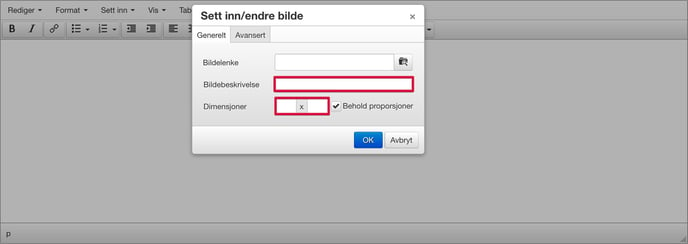
- Trykk "Lagre" på nedsiden av teksteditoren.
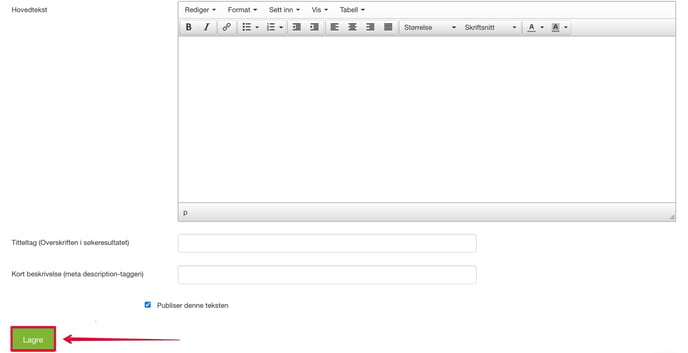
Sett inn lenke på bildet
Hvis du ønsker å sette inn en lenke på bildet, kan du gjøre det ved å trykke på lenke-ikonet.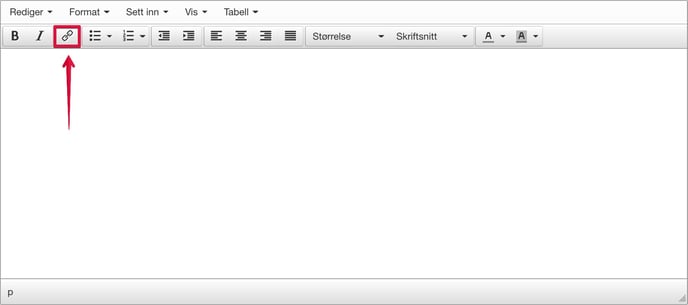
Er du usikker på hvordan det gjøres, anbefales denne grundige veiledningen.
Video - Slik legger du inn en nedlastbar fil
Eksempler på nedlastbar fil: bilder, PDF, datablad.